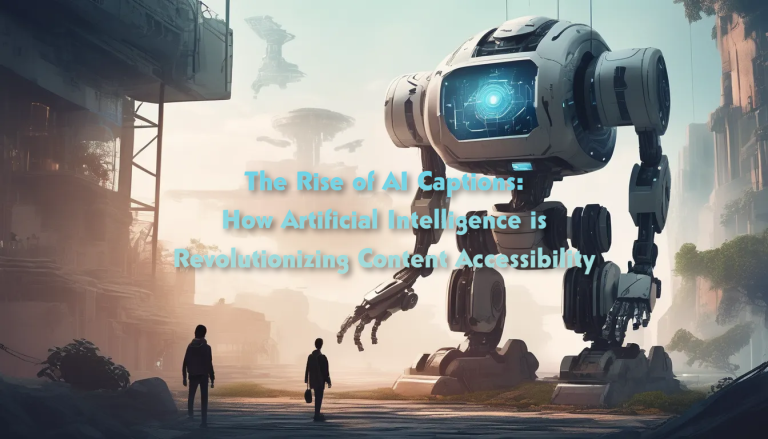Ik doe website-activiteiten. In het verleden kreeg ik het laatste nieuws en updates van het forum. Het kost mij elke dag veel tijd om te lezen. Maar met de ontwikkeling van korte video's heb ik de manier veranderd waarop ik branche-informatie verkrijg. Ik heb gemerkt dat video's in sommige populaire wetenschappelijke en professionele vakgebieden altijd ondertitels hebben. Als u in dit geval een video moet maken, vertelt dit artikel u hoe u automatisch ondertitels kunt toevoegen.
Om automatisch ondertitels aan je video toe te voegen, moet je het volgende voorbereiden:
Eén video (geen limiet voor de videogrootte)
EasySub-account (gratis)
Een paar minuten (hoe lang je nodig hebt, hangt af van je videotijd)
Directory: Voeg automatisch ondertitels toe aan de video
- Maak een account aan op EasySub (gratis).
- Upload uw video of plak uw video-URL.
- Kies de taal van de video (als u vertaling nodig heeft, kunt u uw doeltaal kiezen. Het is ook gratis.).
- Genereer automatisch ondertitels.
- Bewerk uw video en/of ondertitels.
- Bewaar en exporteer uw automatische ondertitels of video's.
- Download uw ondertitels of video's.
1. Maak een account aan op EasySub
Om ondertitels aan je video te maken en toe te voegen, heb je een ondertitelgenerator zoals EasySub nodig. Om de ondertitelgenerator van EasySub te gebruiken, moet je een account aanmaken. Wees gerust, het is gratis en EasySub biedt een gratis proefperiode voor alle nieuwe gebruikers.
2. Upload uw video of plak uw video-URL
Nadat u een automatisch ondertitelingsaccount heeft aangemaakt, klikt u op de knop "Project toevoegen' en klik vervolgens op de knop 'Voeg video's toe ' om door uw videobestand te bladeren en het naar de werkruimte te uploaden.
Of plak de URL van de video. EasySub kan de URL's van de meest populaire videoplatforms identificeren, zoals YouTube, Vimeo...

3.Selecteer de videotaal voor automatische ondertiteling
EasySub maakt gebruik van kunstmatige intelligentie om de audio van een video om te zetten in ondertitels. Daarom is het erg belangrijk om de juiste brontaal voor de video te selecteren. Op deze manier verbetert u de kwaliteit van de automatisch toegevoegde ondertitels. Omdat de conversie van audio naar tekst door de machine wordt verzorgd, moet u mogelijk de details en kleine fouten in de ondertitels controleren en corrigeren.
4. Voeg automatisch ondertitels toe aan video
Vervolgens uploadt u het videobestand en selecteert u de juiste taal. Klik eenvoudig op de knop “Bevestigen”. Het duurt enige tijd om de video volledig naar ondertitels te converteren. Nadat u de succesvol gegenereerde e-mail heeft ontvangen, kunt u terugkeren naar de pagina “Werkruimten”.
5. Bewerk uw video's online en automatische ondertitels
Wanneer automatische ondertitels worden gegenereerd. U kunt enkele wijzigingen aanbrengen in de EasySub-werkruimte. Je kunt het type video wijzigen, wat van toepassing kan zijn op Ins Story, IGTV, Facebook, YouTube, TikTok of Snapchat. EasySub geeft een overzicht van de videoweergaveformaten van de populairste sociale media.
Je kunt het gemakkelijk veranderen. U kunt de formulering van de ondertitels corrigeren en de tijdcode van elke regel wijzigen, zodat deze perfect gesynchroniseerd is met uw video. Bovendien kunt u de achtergrond, de kleur van het lettertype, de positie van het lettertype en de lettergrootte van de ondertitels bewerken.
6. Bewaar en exporteer uw ondertitels of video's
Tijd waarop de aanpassing voltooid is, moet u eerst “Opslaan”. Vervolgens kunt u uw video “Exporteren”. Houd er rekening mee dat de videoweergavegrootte opnieuw moet worden geselecteerd bij het exporteren van de video. Vergeet dit niet te doen. Als u een back-up van de ondertitelbestanden wilt maken, kunt u op de knop "Ondertitels ophalen" klikken.
7. Download uw automatische ondertitels of video's
Na het opslaan > exporteren hoeft u slechts enkele seconden of minuten geduldig te wachten, afhankelijk van de lengte van uw video. Nadat het exporteren is gelukt, kunt u uw video bekijken op de pagina ‘Exporteren’. “Download” ten slotte de video en upload deze naar uw sociale platform.